Hur filtrerar jag celler med skiftlägeskänsliga i Excel?
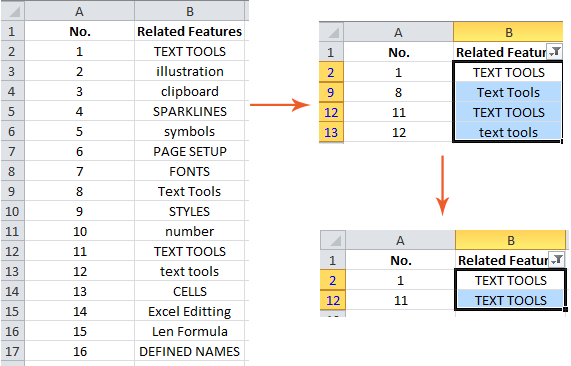
Filtrera text med skiftlägeskänslig efter filter och formler
Filtrera text med skiftlägeskänslig med Superfilter av Kutools för Excel
Filtrera text med skiftlägeskänslig efter filter och formler
Hur filtrerar du bara den unika texten med skiftlägeskänslig i Excel, säger bara versaler av "TEXT TOOLS"? Vi följer exemplet vi pratar ovan och visar dig detaljerad vägledning för att filtrera med skiftlägeskänsliga.
Steg 1: Ange formeln i en tom kolumn, säger kolumn C = EXAKT (B2, ÖVRE (B2)), och tryck på ange nyckel.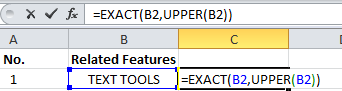
Denna formel identifierar om textsträngen i Cell B2 är versaler eller inte, och returnerar Sant endast om textsträngen är versal.
Steg 2: Välj kolumn C och klicka på Hem >> Fyll >> Ner för att kopiera formeln till hela kolumnen.
Steg 3: Välj kolumn B och kolumn C tillsammans.
Steg 4: Klicka på Filter knapp under Data fliken.
Steg 5: Klicka på pilknappen ![]() förutom titeln på kolumn B. Avmarkera Markera allt, och bara kontrollera TEXTVERKTYG i filterrutan. Klicka sedan OK.
förutom titeln på kolumn B. Avmarkera Markera allt, och bara kontrollera TEXTVERKTYG i filterrutan. Klicka sedan OK.

Steg 6: Klicka på pilknappen ![]() förutom titeln på kolumn C; avmarkera Markera allt, och bara kontrollera SANN i filterrutan. Klick OK.
förutom titeln på kolumn C; avmarkera Markera allt, och bara kontrollera SANN i filterrutan. Klick OK.
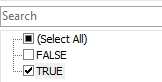
Nu filtrerar den posterna två gånger och slutligen filtrerar de unika posterna med skiftlägeskänsliga, se följande skärmdump:

Anmärkningar:
1. Formeln för =AND(B2<>"",SUMPRODUCT(--(EXACT(B2,$B$1:$B$14)))>1) kan hjälpa dig att bara filtrera posterna med Titelfall.
2. Formeln för = EXAKT (B2, LOWER (B2)) kan hjälpa dig att bara filtrera posterna med små bokstäver.
Filtrera text med skiftlägeskänslig med Superfilter av Kutools för Excel
Med ovanstående metod kanske du tycker att det inte är tillräckligt bekvämt för de formler som behövs för att remenbera. Men om du har Kutools för Excel, kan du använda Superfilter för att snabbt filtrera ÖVRE eller små bokstäver.
| Kutools för Excel, med mer än 300 praktiska funktioner, gör dina jobb enklare. |
Efter gratis installation Kutools för Excel, gör så här:
1. klick Kutools Plus > Superfilter. Se skärmdump:
2. Sedan a Superfilter visas, välj det dataintervall du använder kontrollen Specificerad kryssrutan för att fixa dataområdet. Se skärmdump:
3. Placera markören vid den första regeln och klicka på understrykningen. Välj sedan den kolumn du vill filtrera efter och välj Textformat i den andra listan och välj sedan lika från den tredje listan, i den fjärde listan, välj det fallformat du vill filtrera .. Se skärmdump:


5. Klicka nu Ok > Filter.
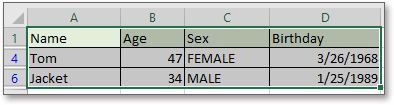
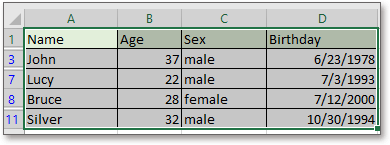
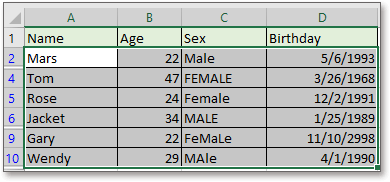
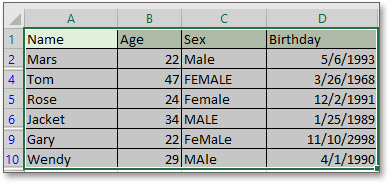
Klicka här om du vill veta mer om Superfilter.
Filtrera text efter skiftlägeskänslig
Bästa kontorsproduktivitetsverktyg
Uppgradera dina Excel-färdigheter med Kutools för Excel och upplev effektivitet som aldrig förr. Kutools för Excel erbjuder över 300 avancerade funktioner för att öka produktiviteten och spara tid. Klicka här för att få den funktion du behöver mest...

Fliken Office ger ett flikgränssnitt till Office och gör ditt arbete mycket enklare
- Aktivera flikredigering och läsning i Word, Excel, PowerPoint, Publisher, Access, Visio och Project.
- Öppna och skapa flera dokument i nya flikar i samma fönster, snarare än i nya fönster.
- Ökar din produktivitet med 50 % och minskar hundratals musklick för dig varje dag!
